DHCP Client Service geeft Access Denied-fout in Windows 11/10
Het Dynamic Host Configuration Protocol (DHCP) is een client/server-protocol dat het in wezen mogelijk maakt om verbinding te maken met internet via Ethernet of WiFi . Als u een foutmelding krijgt " Windows kan de DHCP-client op lokale computer niet starten(Windows could not start the DHCP client on Local Computer) ", of als de DHCP-(DHCP Client Service) clientservice een Error 5 Access is Denied -bericht geeft in Windows 11/10 , lees dan deze handleiding om het probleem op te lossen.
DHCP Client Service geeft Access Denied - fout
DHCP Client is beschikbaar als een service en geeft configuratie-informatie zoals IP-adres, Mac-adres(Mac address) , domeinnaam, enz. door aan de computer. Als deze service stopt of het besturingssysteem er geen toegang toe heeft, ontvangt de computer geen dynamische IP-adressen en DNS - updates.
1] Controleer machtigingen voor DHCP
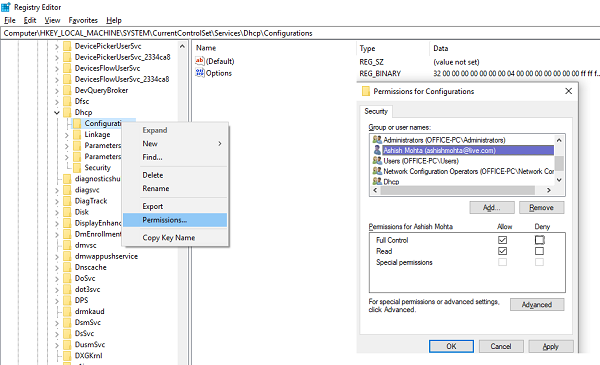
Om volledige toestemming te geven aan de registersleutel(give full permission to the Registry key) , klikt u op de knop Start en typt u regedit in het zoekvak.
Klik met de rechtermuisknop op regedit.exe en klik vervolgens op Als(Run) administrator uitvoeren. Voer desgevraagd uw gebruikersnaam en wachtwoord in en klik op OK.
Blader naar de volgende sleutel:
HKEY_LOCAL_MACHINE\SYSTEM\CurrentControlSet\Services\Dhcp\Configurations
Klik met de rechtermuisknop op de configuratiesleutel(Configurations) en klik op Machtigingen.
Selecteer onder Groeps-(Group) of gebruikersnamen uw account.
Zorg ervoor dat onder de kolom Toestaan in Machtigingen de selectievakjes (Allow column in Permissions,)Volledig beheer(Full Control) en Lezen(Read) zijn aangevinkt.
Klik op Toepassen en vervolgens op OK.
Staat uw naam er niet bij, klik dan op Add Button . Typ vervolgens uw gebruikersnaam op de computer en voeg deze toe. Vraag dan de Machtigingen(Permissions) aan .
Navigeer vervolgens naar de volgende sleutel:
HKEY_LOCAL_MACHINE\SYSTEM\CurrentControlSet\Services\Dhcp
Klik met de rechtermuisknop op de DHCP - sleutel, klik vervolgens op Machtigingen en klik vervolgens op Geavanceerd(Advanced) . Klik in de kolom Naam(Name) op degene met de vermelding MpsSvc(MpsSvc) en klik vervolgens op Bewerken.
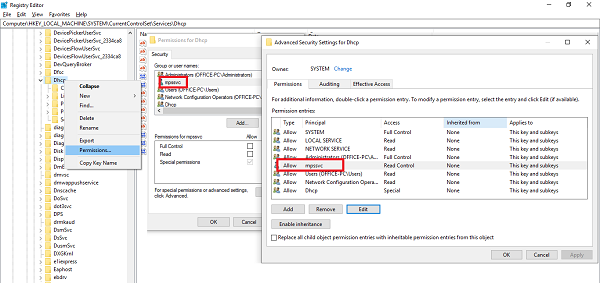

Klik op OK(Click OK) om het venster te sluiten, klik vervolgens op Toepassen(Apply) en klik vervolgens op OK.
Als MpsSvc niet in de lijst staat, klikt u op Toevoegen(Add) en zoekt u naar " NT SERVICE\mpssvc ." Voeg(Add) dit toe en vraag de bovengenoemde machtigingen aan.
2] Herstart DHCP-service
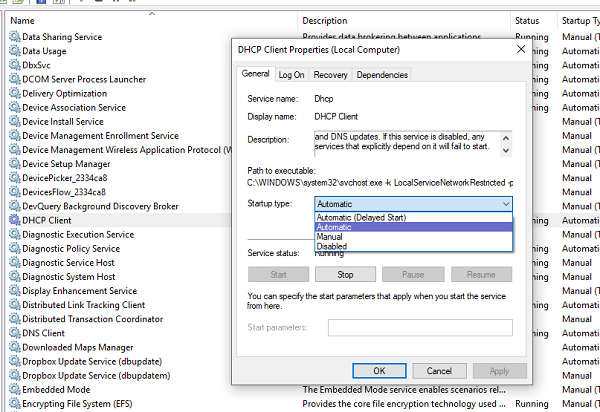
Nadat alle machtigingen zijn toegepast, is hier nog een laatste controle die u moet uitvoeren. Open services.msc en zoek de DHCP Client -service en controleer of deze actief is. Klik(Click) op Stop en start het opnieuw. Zorg er ook voor dat het opstarttype(Startup) is ingesteld op Automatisch(Automatic) . Veel andere netwerkdiensten zijn ervan afhankelijk, en als dit faalt, zullen anderen dat ook doen.
Laat ons weten of deze tips je hebben geholpen om je probleem op te lossen(Let us know if these tips helped you to resolve your problem)
Gerelateerd lezen(Related read) : Windows kan Service niet starten. Toegang wordt geweigerd .
Related posts
Achtergrond Intelligent Transfer Service werkt niet in Windows 11/10
De afhankelijkheidsservice of -groep kan niet worden gestart in Windows 11/10
Windows Installer Service ontbreekt in Services Manager op Windows 11/10
Windows Update Service ontbreekt in Windows 11/10
Print Spooler-service in- of uitschakelen op Windows 11/10
Windows kan service niet starten, fout 0x80070005, toegang geweigerd
Back-up maken en herstellen van Quick Access-mappen in Windows 11/10
De Windows Wireless Service is niet actief op deze computer
DHCP-leasetijd wijzigen in Windows 11/10
De Windows Cryptographic Service Provider heeft een fout gemeld
De Windows Audio Service draait niet op Windows 11/10
Hoe een gecodeerd bestand te openen als toegang wordt geweigerd in Windows 11/10
Toegang geweigerd, u heeft geen toegang tot deze server
Toegang krijgen tot de geweigerde beperkte map in Windows 11/10
Het foutbericht Toegang geweigerd aanpassen op Windows 10
Windows Event Log Service start niet of is niet beschikbaar
Beheer Windows Service vanuit het systeemvak met ServiceTray
Hoe de ingebouwde tools van Charmap en Eudcedit van Windows 11/10 te gebruiken
Microsoft Windows Foutrapportageservice in Windows 11/10
Fix Services en Controller-app Hoog CPU-gebruik in Windows 11/10
